
Comando lsblk de Linux - Tutorial para principiantes

El comando lsblk de Linux es una herramienta muy útil para visualizar la estructura de almacenamiento de nuestro sistema. La información que nos proporciona nos permite identificar los distintos dispositivos de almacenamiento, como discos duros, discos sólidos (SSD), unidades USB y tarjetas SD, así como la disposición de las particiones y los sistemas de archivos asociados a ellos.
Este tutorial está diseñado para los lectores que no están familiarizados con el comando lsblk de Linux y que desean aprender a utilizarlo para diagnosticar problemas de almacenamiento, conocer las características y capacidades de sus dispositivos de almacenamiento y realizar tareas básicas de gestión de particiones.
¿Qué es el comando lsblk de Linux?
El comando lsblk es una abreviatura de "list block devices". Su función principal es mostrar una lista de todos los dispositivos de almacenamiento disponibles en el sistema. A diferencia del comando fdisk, que solo muestra información sobre los discos duros, lsblk muestra todos los dispositivos de almacenamiento, incluyendo discos duros, unidades USB, tarjetas SD y otras unidades de almacenamiento extraíbles.
¿Cómo se utiliza el comando lsblk?
El comando lsblk se ejecuta desde una terminal de Linux. Para usarlo, abre una terminal y escribe "lsblk" seguido de los parámetros que desees utilizar. Estos parámetros pueden ser opciones de formato para personalizar la salida del comando o filtros para mostrar solo ciertos dispositivos de almacenamiento o particiones.
Por ejemplo, si deseas ver solo la lista de dispositivos de almacenamiento conectados a tu sistema y su tamaño, puedes ejecutar el siguiente comando:
lsblk -o NAME,SIZE
Este comando muestra una lista de todos los dispositivos de almacenamiento y su tamaño en formato legible por humanos.
¿Cómo interpretar la salida del comando lsblk?
La salida del comando lsblk está formateada en columnas y cada columna representa una propiedad diferente de los dispositivos de almacenamiento o de las particiones. Las columnas más comunes que encontraremos son:
- NAME: el nombre del dispositivo o la partición, por ejemplo "sda" o "sdb1"
- MAJ:MIN: los números de mayor y menor número de dispositivo
- RM: si el dispositivo es extraíble o no
- SIZE: el tamaño total del dispositivo o partición
- RO: si el dispositivo o partición es de solo lectura
- TYPE: el tipo de dispositivo, por ejemplo "disk" o "part"
- MOUNTPOINT: la ruta de montaje de la partición
Creación y gestión de particiones con el comando lsblk
Otra función útil del comando lsblk es la capacidad de crear y gestionar particiones. Para crear una nueva partición, primero debemos identificar un dispositivo que tenga suficiente espacio libre.
En segundo lugar, debemos utilizar la herramienta fdisk para crear la partición. Para esto, podemos utilizar el comando "sudo fdisk /dev/sdX", donde sdX es el nombre del dispositivo que queremos particionar. Dentro del programa fdisk, podemos seguir las instrucciones para crear la partición y darle formato al sistema de archivos.
Una vez creada la partición, esta aparecerá en la salida del comando lsblk y podemos montarla en el sistema de archivos utilizando el comando "sudo mount /dev/sdX /mnt/point". Aquí, sdX es el nombre del dispositivo que contiene la nueva partición y /mnt/point es el punto de montaje que hayamos elegido para nuestra partición.
Conclusión
El comando lsblk es una herramienta muy útil para la gestión de almacenamiento en sistemas Linux. Gracias a su capacidad para mostrar una lista detallada de los dispositivos de almacenamiento y particiones, podemos diagnosticar problemas, conocer las características de los dispositivos e incluso crear y gestionar particiones. Esperamos que este tutorial para principiantes haya sido útil para entender y empezar a utilizar esta herramienta.
Preguntas frecuentes
¿Puedo usar el comando lsblk para formatear una partición?
No, el comando lsblk solo muestra información sobre las particiones y dispositivos de almacenamiento. Para formatear una partición, es necesario utilizar una herramienta especializada como fdisk, parted o gparted.
¿El comando lsblk funciona en otras distribuciones de Linux además de Ubuntu?
Sí, el comando lsblk debería funcionar en cualquier distribución de Linux que utilice el kernel de Linux.
¿Cómo puedo saber si un dispositivo de almacenamiento es extraíble?
La columna "RM" en la salida del comando lsblk indica si un dispositivo es extraíble o no. Si el valor de esta columna es "1", el dispositivo es extraíble. Si el valor es "0", el dispositivo es fijo.
¿Cómo puedo identificar qué partición está montada en un punto de montaje específico?
Podemos utilizar el comando "df -h" para mostrar una lista de todos los sistemas de archivos montados en el sistema y sus puntos de montaje correspondientes.







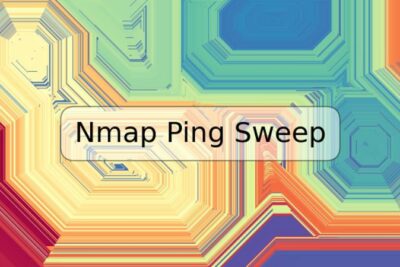


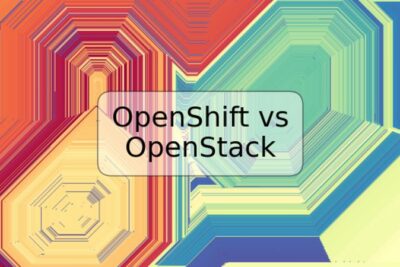

Deja una respuesta